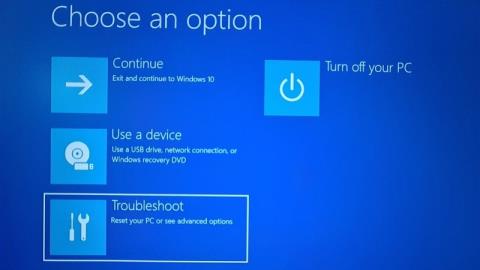Jos käytössäsi on tietty PC-näytönohjain, laitteisto tai käyttöjärjestelmä, kuten Linux tai aiemmat Windowsin versiot, sinun on ehkä poistettava suojattu käynnistys käytöstä.
Secure Boot auttaa varmistamaan, että tietokoneesi käynnistyy vain valmistajan luottamalla laiteohjelmistolla . Voit yleensä poistaa suojatun käynnistyksen käytöstä tietokoneesi laiteohjelmiston (BIOS) valikkojen kautta, mutta sen poistaminen käytöstä vaihtelee tietokoneen valmistajan mukaan. Jos sinulla on ongelmia suojatun käynnistyksen poistamisessa käytöstä alla olevien vaiheiden jälkeen, ota yhteyttä valmistajaan saadaksesi apua.
Varoitus:
- Kun olet poistanut suojatun käynnistyksen käytöstä ja asentanut muun ohjelmiston tai laitteiston, saatat joutua palauttamaan tietokoneesi tehdastilaan aktivoidaksesi Secure Bootin uudelleen.
- Ole varovainen, kun muutat BIOS-asetuksia. BIOS-valikko on suunniteltu kokeneille käyttäjille, ja asetusten muuttaminen voi estää tietokonettasi käynnistymästä kunnolla. Muista noudattaa tarkasti valmistajan ohjeita.
Kuinka poistaa suojattu käynnistystila käytöstä
1. Avaa BIOS PC:ssä :
- Pääset yleensä tähän valikkoon painamalla näppäintä tietokoneen käynnistyessä, kuten F1, F2, F12 tai Esc.
- Tai pidä Windowsissa Shift- näppäintä painettuna ja valitse Käynnistä uudelleen. Siirry kohtaan Vianmääritys > Lisäasetukset > UEFI-laiteohjelmistoasetukset .



2. Etsi Secure Boot -asetus BIOS-valikosta. Jos mahdollista, aseta se Disabled-tilaan. Tämä vaihtoehto löytyy yleensä Suojaus- , Käynnistys- tai Todennus-välilehdeltä.

Poista Secure Boot käytöstä
3. Tallenna muutokset ja poistu. Käynnistä tietokoneesi uudelleen.
Joissakin tapauksissa saatat joutua muuttamaan muita laiteohjelmiston asetuksia, kuten ottamaan käyttöön yhteensopivuustukimoduulin (CSM) vanhempien BIOS-käyttöjärjestelmien tukemiseksi. Jotta voit käyttää CSM:ää, saatat joutua alustamaan kiintolevysi uudelleen Master Boot Record (MBR) -muotoon ja asentamaan sitten Windowsin uudelleen. Lisätietoja on artikkelissa: Kuinka tarkistaa, onko tietokoneen kiintolevy GPT- vai MBR-standardi .
Kuinka avata Boot Legacy -tila
Toimi seuraavasti:
1. Avaa BIOS Setup Utility.
- Käynnistä järjestelmä.
- Paina F2 -näppäintä toistuvasti, kunnes BIOS-asetustyökalun päänäyttö tulee näkyviin.
2. Valitse BIOS- päävalikkonäytöstä Boot .
3. Valitse käynnistysnäytöstä UEFI/BIOS Boot Mode ja paina Enter. UEFI/BIOS Boot Mode -valintaikkuna tulee näkyviin.
Huomautus: Et voi määrittää käynnistysjärjestysluetteloa käynnistystilan vaihtamisen jälkeen. Järjestelmän uudelleenkäynnistys vaaditaan, jotta käynnistysjärjestysluettelo täytetään oikein laitteilla, jotka tukevat valittua käynnistystilaa.

BIOS-näytössä näkyvät UEFI Boot Mode- ja Legacy BIOS Boot Mode -asetukset
4. Valitse ylä- ja alanuolinäppäimillä Legacy BIOS Boot Mode ja paina sitten Enter.
5. Tallenna muutokset ja poistu näytöstä painamalla F10.
Menestystä toivottaen!